
 ko
ko  English
English  Español
Español  中國人
中國人  Tiếng Việt
Tiếng Việt  Deutsch
Deutsch  Українська
Українська  Português
Português  Français
Français  भारतीय
भारतीय  Türkçe
Türkçe  Italiano
Italiano  Gaeilge
Gaeilge  اردو
اردو  Indonesia
Indonesia  Polski
Polski 다양한 리소스로 이동할 때 프록시를 사용하면 특히 Hidemyacc 탐지 방지 브라우저를 사용하면 온라인 활동을 절대적으로 안전하게 보호할 수 있습니다. 프록시는 실제 IP 주소를 숨기는 데 매우 유용하며, 관리해야 할 계정이 여러 개이거나 스크래핑 목적으로 로그인할 웹 사이트가 여러 개 있는 경우 가장 중요합니다.
Hidemyacc 브라우저는 매우 사용자 친화적이기 때문에 프록시를 구성하는 과정이 매끄럽고 간단합니다. 아래에서 프록시를 구성하고 작동 기능을 설정하는 방법에 대한 유용한 가이드를 확인할 수 있습니다.
프록시 서버를 특정 프로필로 설정하는 첫 번째 단계는 해당 프로필을 만드는 것입니다. 사이드바는 왼쪽에 있습니다. 여기에서 "새 프로필" 버튼을 누릅니다. 시작 탭에서 프로필 이름을 선택하고 Hidemyacc 프록시 설정의 기본 설정을 조정합니다. 그런 다음 "프록시" 섹션으로 진행할 수 있습니다.
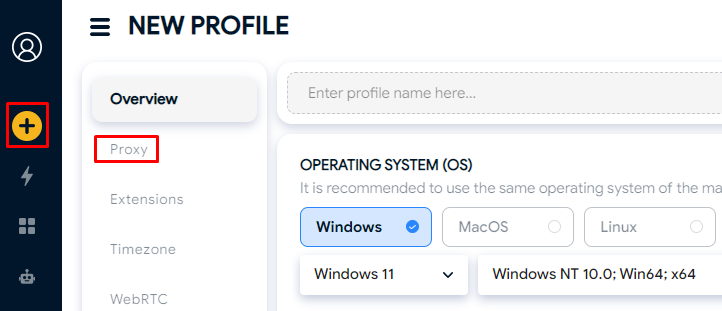
수동으로 구성하려면 '내 프록시' 옵션을 선택합니다. 요구사항에 따라 선택한 특정 유형의 프록시 유형이 중요합니다. HTTP, HTTPS 또는 SOCKS5 프록시 간에는 차이점이 있습니다. 예를 들어 SOCKS5 프록시는 계정 전환 또는 익명 브라우징 시 보안과 성능을 모두 유지하는 데 탁월합니다. 이 튜토리얼에서는 이 프록시를 사용하겠습니다.
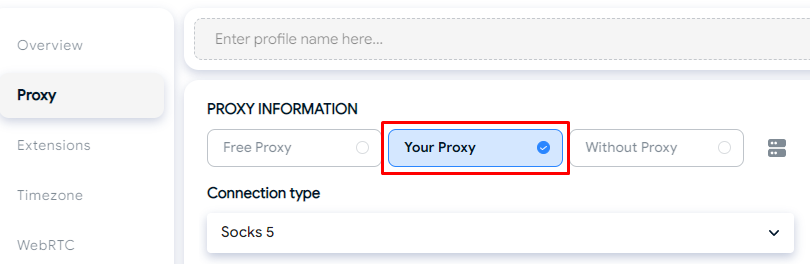
프록시 세부 정보를 하나의 문자열로 전달하거나 각 개별 매개변수를 개별적으로 입력할 수 있습니다. Hidemyacc에서 프록시 서버의 IP와 포트, 필요한 경우 인증을 위한 사용자 이름과 비밀번호 등 필요한 모든 필드를 입력합니다. 연결에 문제가 없도록 모든 정보가 정확해야 합니다.
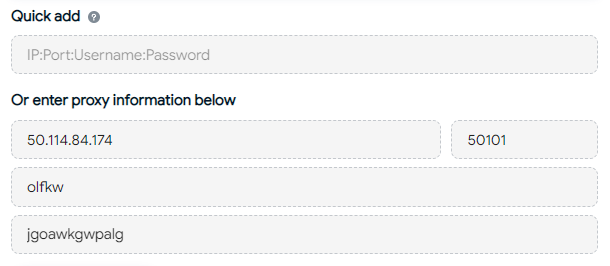
마지막 단계는 Hidemyacc 프록시 설정을 테스트하고 모든 것이 정상적으로 작동하는지 확인하는 것입니다. 프록시 설정 필드 아래의 "프록시 확인" 옵션을 사용하여 이 작업을 수행할 수 있습니다. 문제가 발생하면 제공된 정보를 다시 확인하거나 사용 중인 프록시 서버를 변경하세요.
![]()
데이터를 입력한 후 화면 오른쪽 상단에 있는 '만들기' 버튼을 누릅니다. 이렇게 하면 프록시 정보가 포함된 프로필이 생성되고 사용할 준비가 완료됩니다.
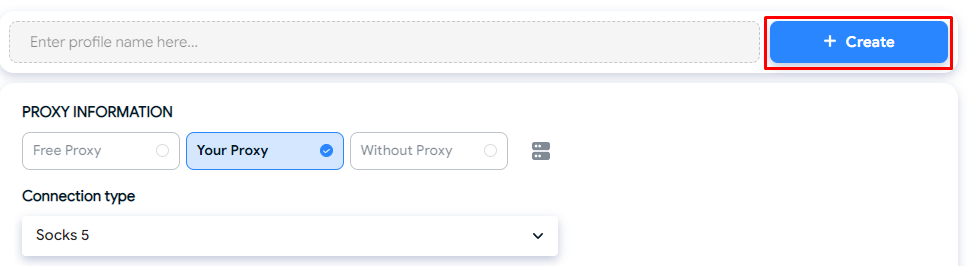
로테이팅 프록시는 지리적 위치 제한을 우회하고 대용량 데이터 세트를 효과적으로 처리하는 등 상당한 이점을 제공합니다. 주거용 프록시를 위한 Hidemyacc 프록시 설정 과정은 다른 구성과 비슷하지만, 로테이션이라는 특성으로 인해 기능 면에서 차별화됩니다. 예를 들어, 대부분의 주거용 프록시 서비스에는 시간 기반 자동 IP 로테이션 또는 고정 세션이 포함되어 있어 단일 IP 주소를 장기간 사용할 수 있습니다. 여러 계정을 관리할 때는 IP 주소 순환이 브라우저 설정 자체가 아니라 외부 제공업체의 인터페이스에서 구성된다는 점에 유의해야 합니다.
Hidemyacc 브라우저에서 프록시를 사용하면 다음과 같은 다양한 이점이 있습니다:
이러한 이점은 특히 민감한 작업을 실행하거나 많은 수의 사용자 계정을 처리하는 경우에 유용합니다.
요약하면, 네트워크에서 안전하게 작업을 수행하거나 동시에 여러 계정으로 작업해야 할 때마다 Hidemyacc 브라우저에서 프록시 서버를 사용하는 것은 필수 불가결합니다. Hidemyacc 브라우저에서 프록시 사용을 최대한 활용하려면 신뢰할 수 있고 안전한 공급자를 선택해야 합니다. 또한 브라우저에 프록시 연결을 테스트하는 기능이 내장되어 있어 궁극적으로 이 브라우저에서 제공하는 잠재력을 성공적으로 사용하고 작동하기 쉽게 만드는 것이 매우 유용합니다.
댓글: 0